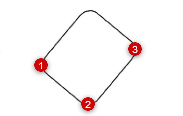角丸四角形を作成する
円弧の直径が正対称か、2辺の長さに比例しているか、または任意に設定した丸みの四角形を作成できます。
正対称の四隅は、丸みを示す円弧の直径がXとYで同じになります。2辺の長さに比例した丸みの四角形の四隅は、四角形の幅と高さの3分の1で作成されます。たとえば、幅6inch、高さ3inchの四角形の隅丸サイズXは2inch、隅丸サイズYは1inchになります。四隅の形状が正対称の丸みの四角形も、縦横の辺の長さに比例した丸みの四角形も、水平/垂直の円弧の長さは同じになります。円弧の具体的なXとYを指定して、任意に設定した丸みの四角形を作成することもできます。3D表示ではプッシュ/プルモードを使用できます。このモードを使用すると、四角形を作成直後に続けて柱状体にすることができます。
|
モード |
説明 |
|
対角長
|
角丸四角形が内接する四角形の寸法を指定します。 |
|
回転
|
角丸四角形の幅と高さを定義します。この四角形は必要に応じて回転できます。 |
|
プッシュ/プル (3D表示のみ)
|
角丸四角形を作成直後に続けて柱状体にできます。次を参照してください: プレイナーツールのプッシュ/プルモード |
|
プッシュ/プル合成 (プッシュ/プルモードで使用可能)
|
ソリッド図形の面上に形状を描画して押し出すと、2つの図形が1つのソリッドの合成または切り欠きになります。このサブモードが無効になっている場合は、押し出した新しい図形は独立した図形のままとなり、元のソリッド図形も変化しません。 |
|
設定
|
角丸四角形のデフォルトプロパティを設定します。 |
対角コーナーを指定した角丸四角形
|
モード |
ツール |
ツールセット |
ショートカット |
|
対角長
|
角丸四角形
|
基本 |
Alt + 4(Windows) Option + 4(Mac) |
対角コーナーから角丸四角形を描くには:
ツールとモードをクリックします。
設定をクリックして角丸四角形の設定ダイアログボックスを開き、ツールのデフォルトパラメータを指定します。パラメータは、後からオブジェクト情報パレットで編集できます。
クリックすると、パラメータの表示/非表示を切り替えられます。クリックすると、パラメータの表示/非表示を切り替えられます。
|
パラメータ |
説明 |
|
コーナーのスタイル |
四角形の四隅を丸くする方法を選択します。 正対称に:円弧の直径は、X方向とY方向で同じになります。 2辺の長さに比例して:円弧の直径は、角丸四角形の幅と高さのそれぞれ3分の1です。 任意に設定:XおよびYの円弧の直径に対する制約はありません(配置後にオブジェクト情報パレットで使用できるようになります)。 |
|
円弧の直径 |
角丸四角形の設定で、コーナーのスタイルが正対称にまたは任意に設定の場合は、円弧の直径XとYを入力します。正対称ではXとYが自動で同じ値に維持されます。 |
クリックして始点を設定します。この点は四角形の1コーナーになります。サイズが希望どおりにプレビューされるまでカーソルを動かします。
クリックして、最初のコーナーの対角線上にあるコーナーを設定します。
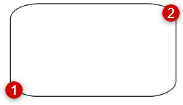
斜めの角丸四角形
|
モード |
ツール |
ツールセット |
ショートカット |
|
回転
|
角丸四角形
|
基本 |
Alt + 4(Windows) Option + 4(Mac) |
角の丸い斜め四角形を描くには:
ツールとモードをクリックします。
対角コーナーを指定した角丸四角形の説明に従って、角丸四角形の設定を行います。
始点をクリックして指定します。カーソルを移動して、回転角度をプレビューします。
クリックして回転角度を指定します。サイズが希望どおりにプレビューされるまでカーソルを動かします。
クリックして四角形を作成します。オブジェクト情報パレットに示された四角形の配置設定は、四角形の回転と一致します。